Windows10系统如何来设置夜间模式?
1、1.个性化设置
我们先回到桌面,在桌面的空白位置右击鼠标,弹出下拉菜单,点击个性化,进入个性化设置。
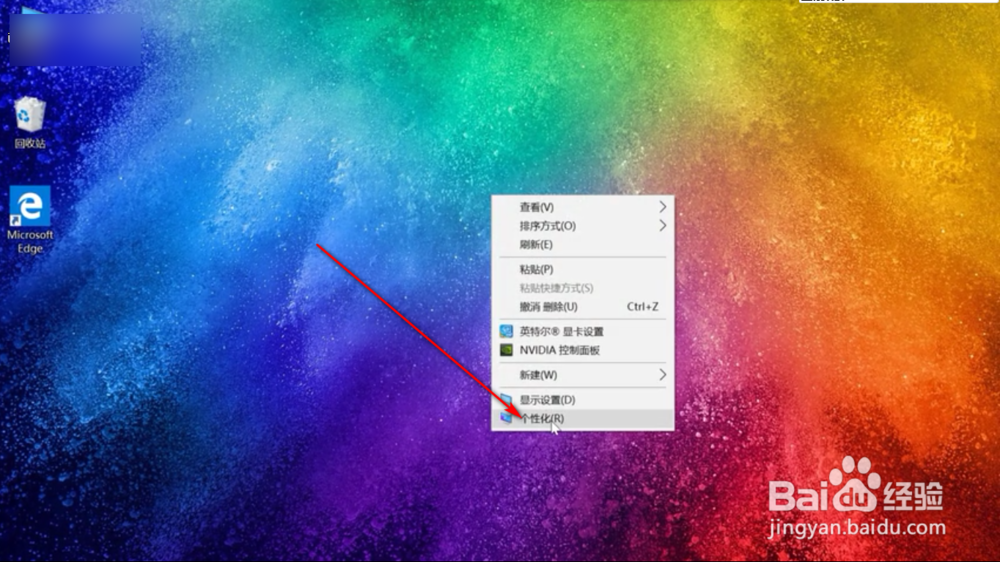
2、2.进入系统设置
我们首先会进入个性化的设置,然后点击上方的“主页”跳转系统总设置的界面,在下方第一个找到“系统”的标签,点击进入。。
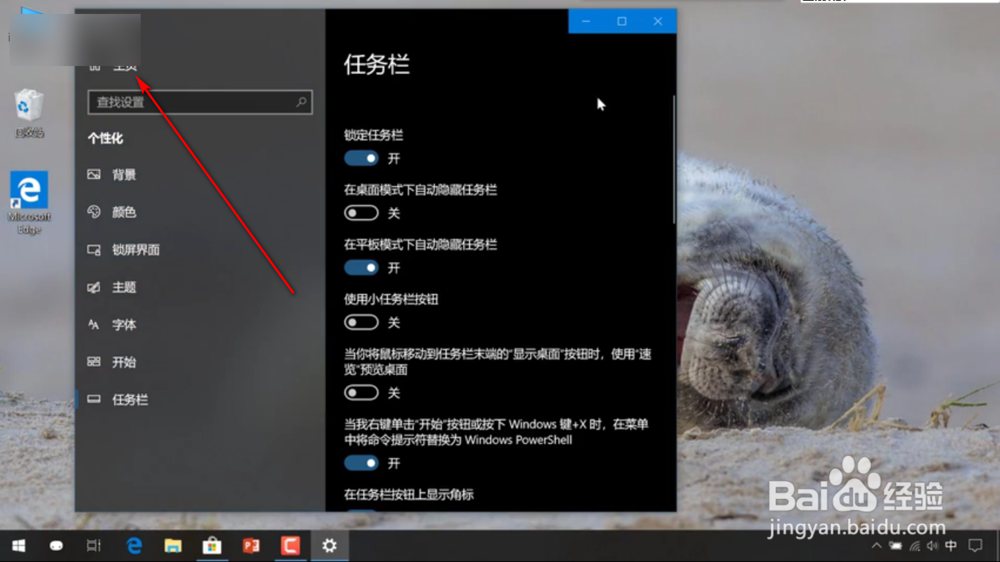
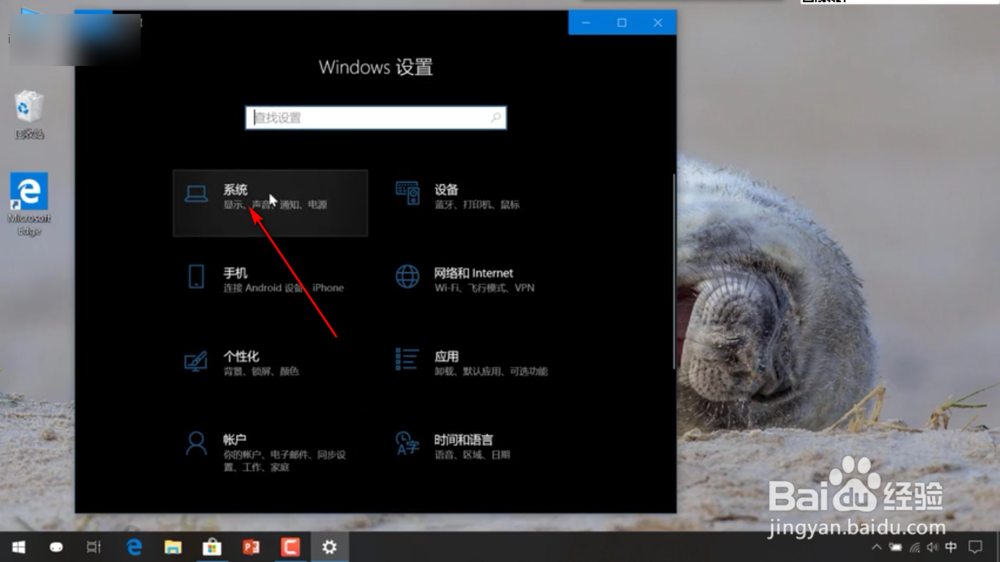
3、3.显示
进入系统设置之后,我们在页面的左侧栏中找到“显示”选项(一般是第一个)。
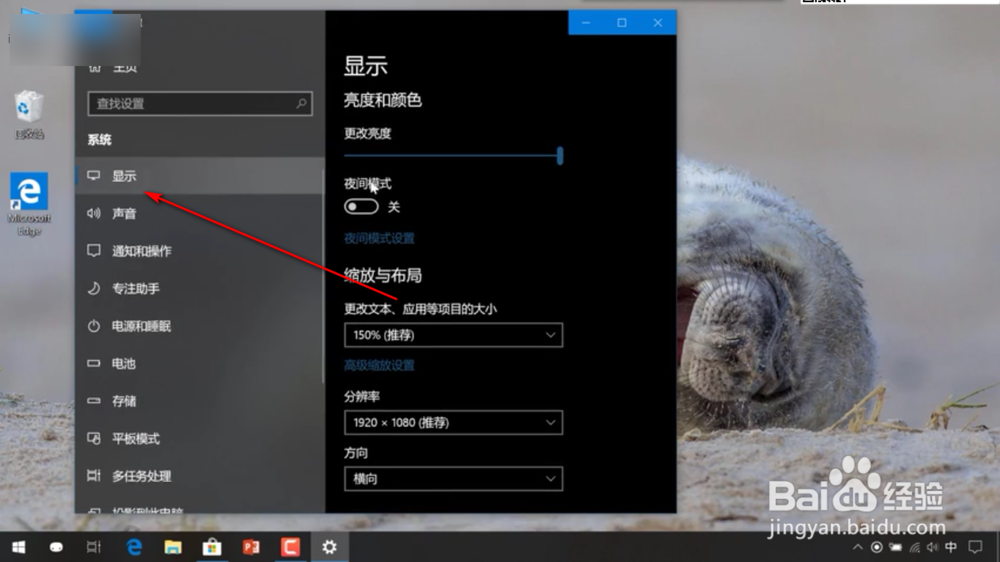
4、4.打开夜间模式
在右侧的显示界面中,有一个夜间模式的按钮,系统默认是关闭的,我们鼠标点击打开。
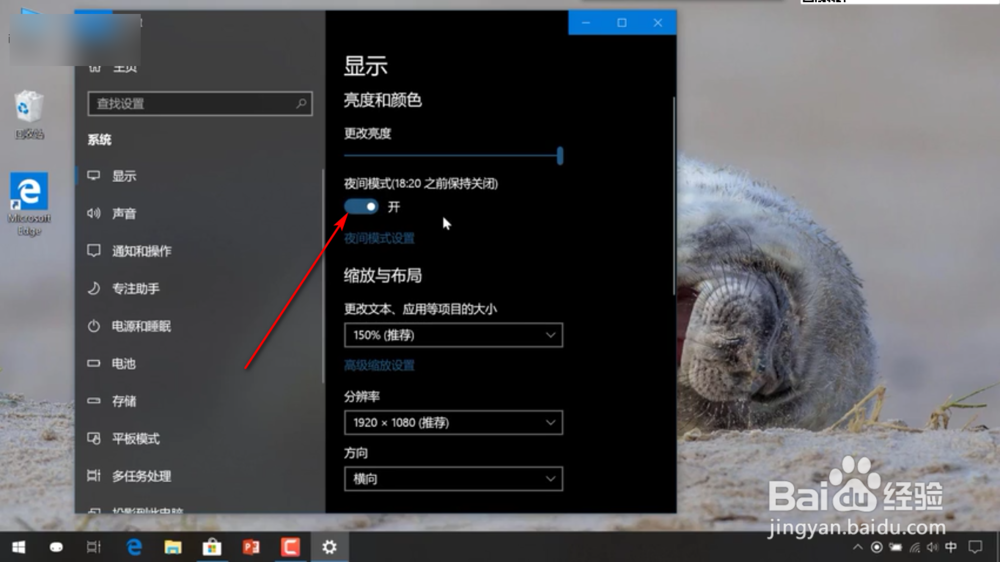
5、5.夜间模式设置
打开夜间模式之后,在文字下方会出现“夜间模式设置”,我们鼠标点击一下进行设置。

6、6.时间段
进入夜间模式设置界面中,我们看到箭头所指的位置,系统会自动识别当地的时间给出夜间模式打开的时间段。
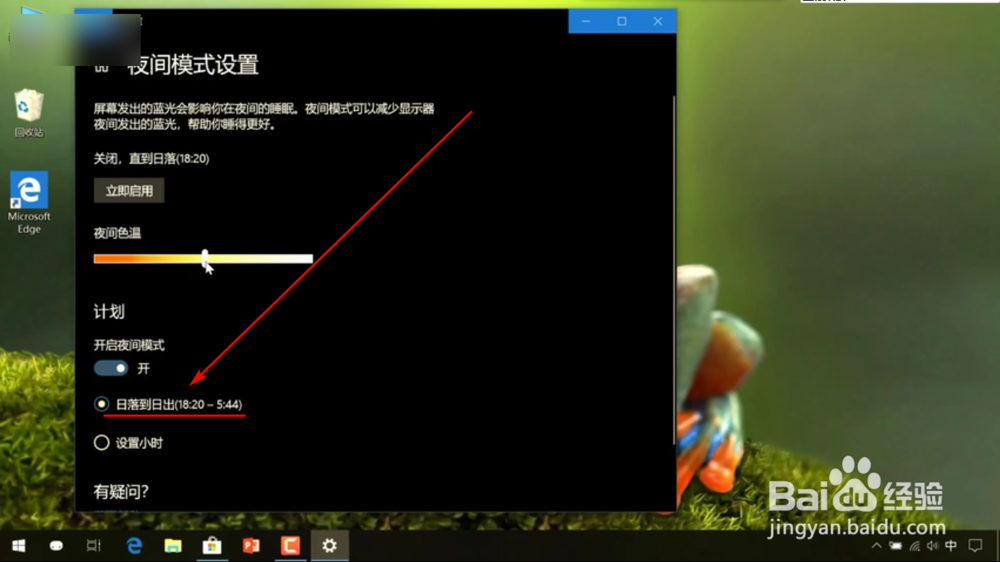
7、7.设置暖色程度
在界面的上方有一个夜间色温的横条,用鼠标拖动滑块可以进行调节屏幕的暖色程度。
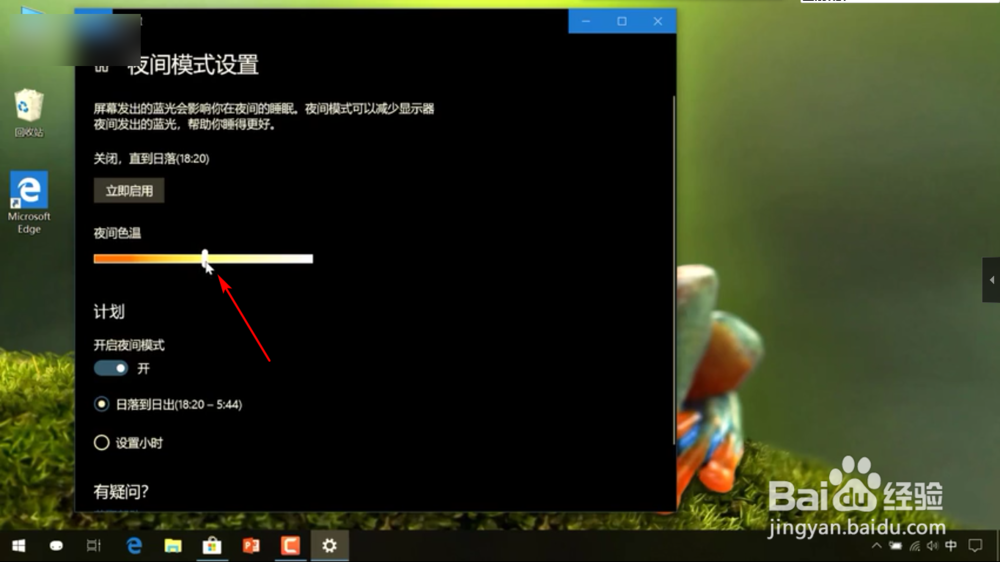
8、8.自定义时间段
点击下方的设置小时,这个时候我们就可以填入时间,对夜间模式的时间段进行自定义的设置了。
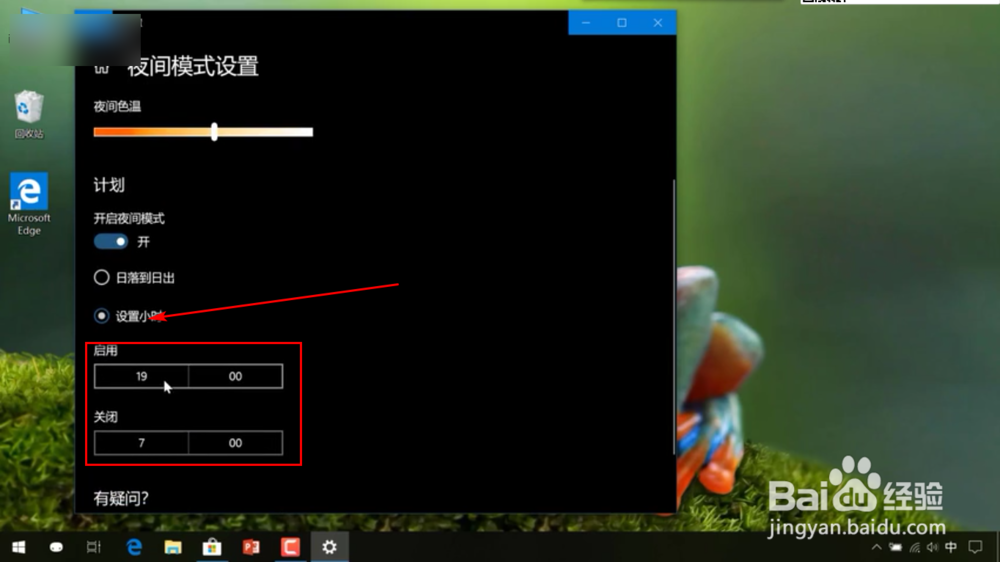
1、右击鼠标进入个性化设置。
2、点击主页,然后点击系统。
3、我们在左侧栏找到“显示”。
4、在右侧有一个夜间模式的按钮,我们点击打开。
5、点击下方的“夜间模式设置”。
6、我们看到箭头所指的位置,系统会自动识别当地的时间给出夜间模式打开的时间段。
7、在上方有一个夜间色温,拖动滑块可以进行调节屏幕的暖冷程度。
8、点击下方的设置小时,这个时候我们就可以填入时间,对夜间模式的时间段进行自定义的设置了。
声明:本网站引用、摘录或转载内容仅供网站访问者交流或参考,不代表本站立场,如存在版权或非法内容,请联系站长删除,联系邮箱:site.kefu@qq.com。
阅读量:144
阅读量:122
阅读量:131
阅读量:195
阅读量:127